2022年のゲームとビデオでAndroidのFPSを確認する方法
モバイルゲームをプレイしたりビデオを見たりするための携帯電話のFPSを知りたい場合は、iGamerやGameBoosterなどのサードパーティ製アプリを使用して知ることができます。 これらのアプリを使用して、AndroidデバイスのFPSをチェックし、よりスムーズなゲームプレイを確保できます。
あなたが熱心な映画鑑賞者またはモバイルゲーマーなら、あなたはこの用語に出くわしたかもしれません 「FPS」 あれやこれやで。 それは多くの中でしばしば言及されます アプリの技術仕様、特にゲームで。 他の仕様と同様に、特に使用法にも影響します ゲームプレイ。
だけど FPSとは正確には何ですか 及び どのようにあなたはどのくらい知っていますか あなたは持っているか、必要ですか? この記事では、FPSについて知っておく必要のあるすべてのこと、FPSが使用にどのように影響するか、AndroidでFPSを表示する方法について説明します。
Contents [show]
FPSとは何ですか?
短縮形: 「XNUMX秒あたりのフレームレート」 FPSが決定します 画像のフレーム数 毎秒画面に表示されます。 フレームは動きの錯覚を生み出すものであるため、XNUMX秒間にフレームが多いほど、動きはスムーズに見えます。
私たちの目が 個々の画像を区別できない それらが急速に連続して表示されるとき。 私たちの目が扱える上限は約 16のFPS –それを超えると、画像は一緒にぼやけ、連続しているように見えます。
映画、または「映画」は、この目のトリックを利用し、 現実をシミュレートする 私たちの目をだますために画像の急速な変化で。 これにより、没入型の体験を損なうことなく、映画やビデオゲームを楽しむことができます。
ゲームのFPS
上記のように、 フレーム数が多い XNUMX秒あたりに表示される 動きをスムーズにする であるように見えます。 特にゲームは、正しく動作するために、より高いFPSを必要とします。
今日、ほとんどのビデオゲームは スムーズなゲームプレイのために少なくとも60FPS、しかしどこからでも 30〜60 FPS is まともな品質と見なされます。 のような競争力のあるシューティングゲームなどのハードウェアを多用するゲーム PlayerUnknownの戦場 or PUBG, 60FPS以上が必要 30 FPS未満のものはゲームが途切れ途切れになり、遅く見える可能性があるため、スムーズに機能します。
とは言うものの、ビデオゲームをプレイするときに実際に体験するFPSは 少し変わる あなたのようなさまざまな要因に基づいて デバイスハードウェア と 解像度とグラフィックス あなたがプレイしているゲームの。
これらの要素のほとんどを制御することはできませんが、Androidデバイスでのゲーム体験を向上させるためにできることがいくつかあります。 最善の方法は FPSと一致する あなたが遊んでいるゲームの お使いの携帯電話のフレームレート.
AndroidデバイスのFPSは、次のようなサードパーティのアプリをダウンロードすることで確認できます。 iGamer と ゲームブースターアプリ.
AndroidデバイスでFPSを確認するXNUMXつの方法
このセクションでは、 AndroidデバイスまたはモバイルでFPSを確認する方法。 これは、携帯電話に特定のゲーム、特に次のような要求の厳しいゲームをプレイする能力があるかどうかを判断するのに役立ちます PUBG、快適に。
ゲームブースターアプリ経由
私が議論しようとしている最初の方法は ゲームブースターアプリ BGNMobiによる。 これは、FPSを表示するだけでなく、アプリを後押しすることもできるシンプルなアプリです。 このアプリを介してFPSを監視するには、次の手順を参照してください。
- ダウンロード ゲームブースターアプリ Google Playストアから
- アプリを開き、をタップします 今すぐ始める インターフェイスの下部にあるボタン。

- その後、別のロード画面が表示されます。 そこから、タップします 最適化を有効にする、まだ一番下にあります。

- 次に、アプリはXNUMXつの必要な権限を取得する手順を説明します。 タップ 許可.

- タップ ‘わかった’ 許可ウィンドウに進みます。

- あなたは見るでしょう 使用アクセスのあるアプリ お使いの携帯電話のシステム設定のセクション。 そこから、 ゲームブースターを有効にする 使用法にアクセスできます。

- その後、アプリ内画面に戻ります XNUMX番目の許可を許可する。 タップ 許可.

- 世界 フローティングWindows管理 システム設定のセクションが表示されます。 どうぞ ゲームブースターアプリを許可する フローティングウィンドウがあります。

- アプリに戻ると、「 プライバシーに関する注意、アプリはアプリの有料版へのアップグレードを試みます。 あなたはそれをする必要はないので、タップするだけです 無料で続行.

- これで、アプリを実行する準備が整いました。 メイン画面から、をタップしてデバイス情報に移動します 電話アイコン アプリのインターフェースの右側にあります。

- さまざまなオプションが表示されます。 に切り替えます FPSモニターを有効にします。

- アプリはFPSモニターが プレミアム機能。 ただし、広告を表示するだけでロックを解除できるため、心配する必要はありません。 タップ 無料でロックを解除します。

- 見る 15〜30秒の広告 及び 申し出を断る 後で何かをインストールします。

- 広告が終了すると、使用しているアプリに関係なく、スマートフォンのFPSが画面の右上に表示されます。

iGamerアプリ経由
AndroidでFPSを表示する別の方法は、別のサードパーティアプリを使用することです– iGamer.
iGamerは無料です モバイルゲームアシスタントアプリ ができる デバイスのゲームパフォーマンスを向上させる プレイするときに邪魔されないようにしてください。
ゲームブースターアプリとは異なり、iGamerには次の目的の二次機能もあります お使いの携帯電話のパフォーマンスを向上させる 一般に。 できる きれいなジャンクファイル、最適化 ゲームアプリのオーディオ, ゲームを優先する あなたがあなたのインターネット接続で遊んでいること、そして 自動明るさを無効にする.
iGamerでは次のこともできます 画面を録画する、これはあなたが 思い出に残るゲームをする またはあなたが モバイルゲームストリーマーまたはコメンテーター.
iGamerアプリを介してFPSを監視するには、以下の手順に従います。
- ダウンロード iGamerアプリ Playストアから
- アプリを開き、に移動します [モニター]タブ モバイルインターフェースの下部にあります。
![[モニター]タブが強調表示されたiGamerダッシュボード](https://www.amediaclub.com/wp-content/uploads/1-1.png)
- トグル FPSを有効にする FPSモニターを有効にします。

- iGamerに オーバーレイするフローティング画面 現在使用しているアプリ。 タップ 良い 続行します。

- アプリはあなたをに連れて行きます フローティングWindowsの[管理]タブ お使いの携帯電話の設定の。 権限を有効にする iGamerアプリが他のアプリをオーバーレイするため。

- iGamerインターフェースに戻ったら、 FPSボタンを有効にする 再び。
- アプリはこれがプレミアム機能であると表示しますが、広告を表示するだけでこの機能のロックを簡単に解除できます。 タップ アンロック.

- 広告は約持続します 15-30秒。 閉じないように注意してください。 それが終わったら、何かをインストールするという申し出を拒否するだけです。
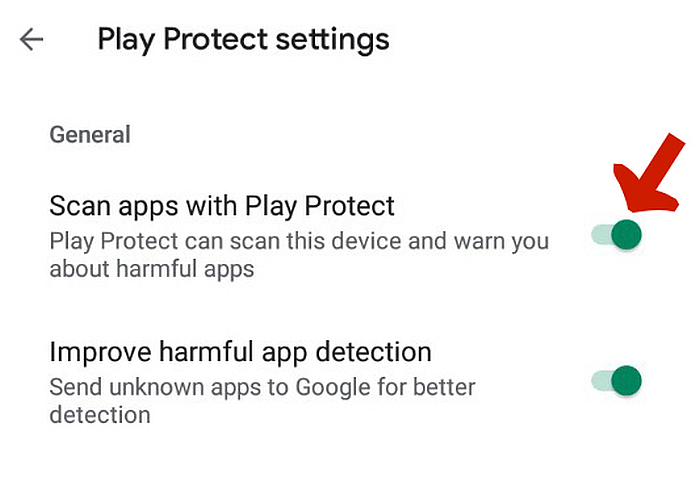
- これで、次のようになります。 フローティングFPSモニター モバイル画面で。

よくある質問
60 FPSはどれくらい良いですか?
60のFPS ほとんどのモバイルゲームでスムーズなグラフィックと動きを表示するのに十分です。 実際、それは 業界標準 現代のビデオゲーム用。 一部のゲームでは60FPS以上が必要ですが、ほとんどの場合、30 FPSを下回らない限り、問題はありません。
Android FPSを増やすにはどうすればよいですか?
iGamerアプリのようなアプリは、FPSレートを含むデバイスの機能を向上させると主張しています。 これはある程度真実ですが、これらの改善はわずかである傾向があることに注意することが重要です。 FPSを本当に上げる唯一の方法は より良い仕様の電話を購入する.
FPS PUBGとは何ですか?
の理想的なFPS PUBG is 50-60、行くことができますが 最大90 FPS 一部のデバイスで。 PUBGはリソースを大量に消費する可能性があるため、常に維持することを目指す必要があります 少なくとも60FPS。 FPSを低くすると、動きが遅くなる可能性があります。
それがAndroidでFPSを表示する方法です
デバイスが可能なFPSを、プレイしているゲームの種類に一致させることは、 スムーズでストレスのないゲーム体験.
AndroidのFPSが何であるかを知りたい場合は、インストールして確認できます サードパーティのアプリ のような ゲームブースターアプリ または iGamerアプリ。 上記の私の指示に従っている限り、あなたは金色になっているはずです。
この記事は気に入りましたか? 以下のコメントであなたの考えや質問を教えてください!
最後の記事